"Un pilote signé numériquement est requis" & "Leinstallation du pilote a échoué ”sont quelques-unes des erreurs que vous avez pu rencontrer lors de la tentative d'installation de pilotes sous Windows 8. Contrairement à son prédécesseur Windows 7, Windows 8 impose strictement une vérification de la signature du pilote, en vérifiant les signatures avec sa propre base de données locale. Bien que cela signifie que les pilotes de vos anciens appareils sont soumis à un contrôle strict, cela est également un peu pénible pour les appareils encore plus récents, y compris ceux de plusieurs téléphones et tablettes Android. Je suis tombé sur ce problème en essayant de relancer un périphérique Xperia à structure souple, mais je continuais à courir dans l'erreur redoutée «L'installation du pilote a échoué» lors de l'installation des pilotes cruciaux Fastboot. Si vous y avez été, vous connaissez la frustration qui s'ensuit, mais ce qui a suivi pour moi a ensuite été un rayon de lumière et d’espoir! Ok assez de drame. Vous pouvez installer vos pilotes non signés - que ce soit des pilotes fastboot ou des pilotes pour votre grille-pain - en quelques étapes simples, comme expliqué après la pause.
Voici ce que vous devez faire:
- Déplacez la souris vers le coin inférieur droit de l'écran pour afficher la barre d'icônes, puis cliquez sur Paramètres comme indiqué sur la capture d'écran.

- Cela fera apparaître vos paramètres de base tels que volume, notifications, alimentation, etc. Ignorez-les, puis cliquez sur Modifier les paramètres du PC.

- Vous devriez maintenant être dans le menu des paramètres, comme indiqué dansla capture d'écran ci-dessous. Si vous commencez à vous amuser avec des options que vous n’avez jamais vues auparavant, faites-le à votre rythme. Pour l'instant, cliquez sur le bouton Général.

- Vous verrez maintenant un tas de paramètres dans le droitvolet de la fenêtre. Faites défiler vers le bas pour trouver la section de démarrage avancé. Ce sont des options qui spécifient et modifient le démarrage de Windows, et c’est au démarrage que nous allons désactiver l’application de la signature du pilote. Appuyez sur le bouton Redémarrer maintenant.

- Allez à Dépannage> Options avancées> Paramètres de démarrage et appuyez sur Redémarrer.

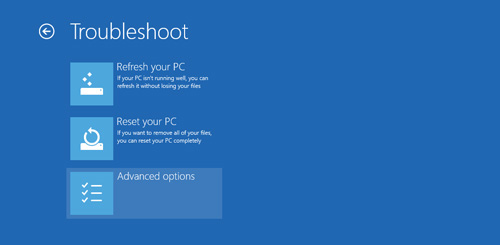
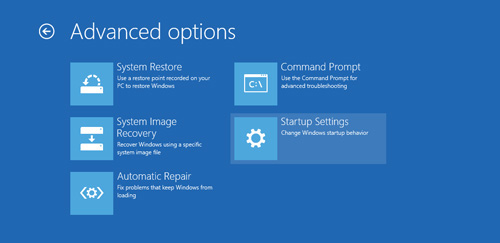
- Le PC va maintenant redémarrer et au démarrage, vous aurez le choix entre plusieurs options. Appuyez sur 7 sur votre clavier pour démarrer Windows 8 avec la vérification de la signature du pilote désactivée.
</ ol>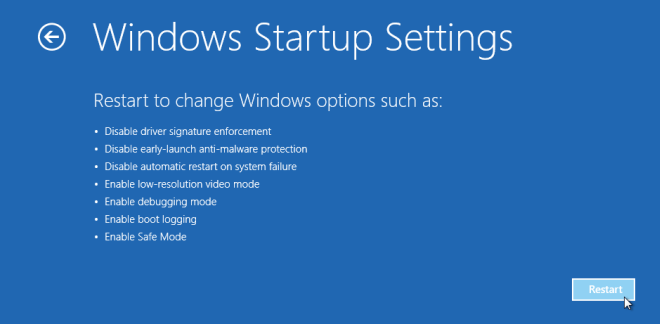
Ça y est ...! Vous devriez maintenant être en mesure d’installer tous vos anciens et nouveaux pilotes non signés sans que Microsoft ne vous gêne.













commentaires